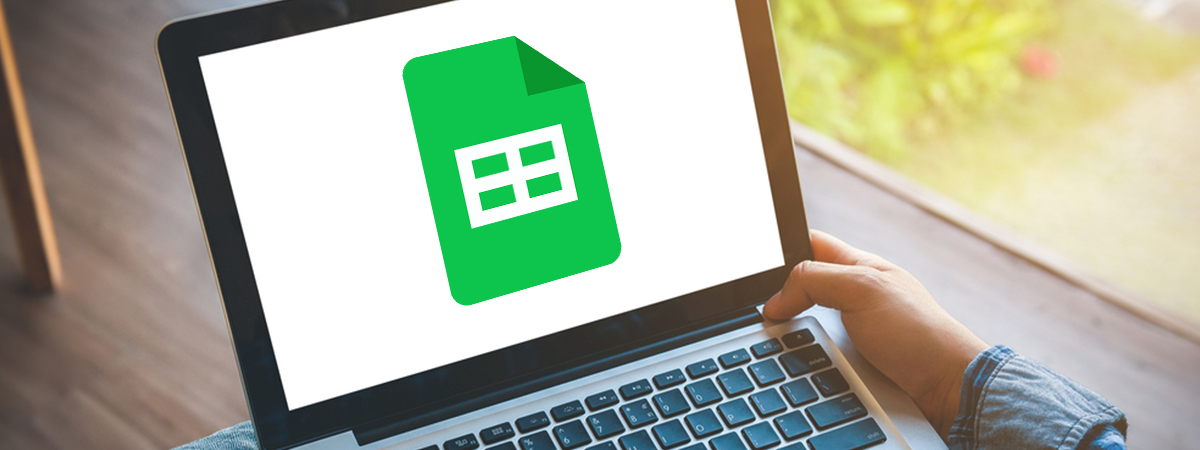วิธีใช้ Google Sheets เบื้องต้น สำหรับมือใหม่ที่ต้องการสร้างตารางสเปรดชีต ทำงานแบบออนไลน์ ขั้นตอนการใช้งาน Google Sheets ต้องเริ่มยังไงบ้าง อ่านได้ที่นี่เลย
Google Sheets (Google ชีต) คือโปรแกรมสร้างสเปรดชีตคล้ายกับ Microsoft Excel แต่จะเป็นการใช้งานแบบออนไลน์ที่สามารถสร้างและจัดรูปแบบสเปรดชีต รวมทั้งทำงานร่วมกับผู้อื่นได้พร้อมกัน ซึ่งค่อนข้างเป็นที่นิยมในปัจจุบัน เนื่องจากสะดวกและยังสามารถใช้งานได้ฟรีทั้งบนคอมพิวเตอร์และโทรศัพท์มือถือ โดยในวันนี้เราจะมาแนะนำวิธีใช้ Google Sheets เบื้องต้นสำหรับมือใหม่กัน
วิธีเริ่มใช้งาน Google Sheets ต้องทำยังไง ?
1. ก่อนจะเริ่มใช้งาน Google Sheets ผู้ใช้จะต้องมีบัญชี Google ก่อน ซึ่งถ้าหากเคยใช้ Gmail มาก่อนแล้วก็สามารถล็อกอินด้วยบัญชี Gmail ได้เลย (ดูวิธีสมัคร Gmail ที่นี่)
2. เมื่อมีบัญชี Google แล้วให้ไปที่หน้าเว็บ Sheets.google.com
3. เลือกรูปแบบ Template สเปรดชีตที่ต้องการสร้างได้เลย
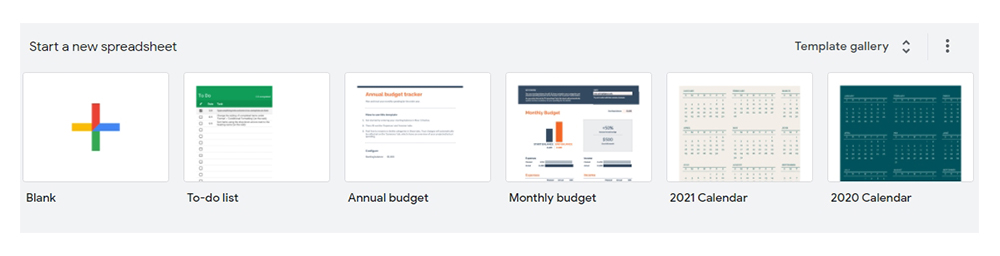
วิธีแก้ไขและเพิ่มรูปแบบให้กับสเปรดชีต
1. การเพิ่มบรรทัดใหม่ในช่องเซลล์เดิม
- สำหรับ Windows ให้กด Ctrl + Enter
- สำหรับ Mac ให้กด ⌘ + Enter
2. การเลือกเซลล์มากกว่า 1 เซลล์ เพื่อจัดรูปแบบ
- ให้คลิกเซลล์ค้างไว้แล้วลากเมาส์ไปยังเซลล์ใกล้เคียงที่ต้องการเลือก หรือกด Ctrl (กด ⌘ ใน Mac) ค้างไว้ แล้วคลิกเซลล์อื่น
- ที่แถบด้านบนของหน้าแก้ไขสเปรดชีตจะมีปุ่มและเมนูต่าง ๆ ให้สามารถเลือกปรับรูปแบบเซลล์ได้
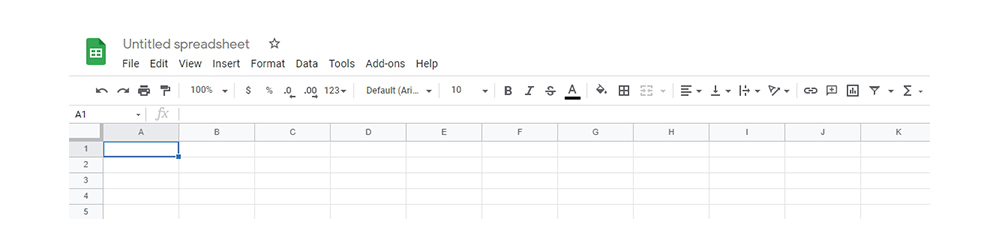
3. การเพิ่มธีมเพื่อเปลี่ยนรูปแบบของสเปรดชีตทั้งแผ่นได้
- คลิก รูปแบบ > ธีม ที่เมนูด้านบน
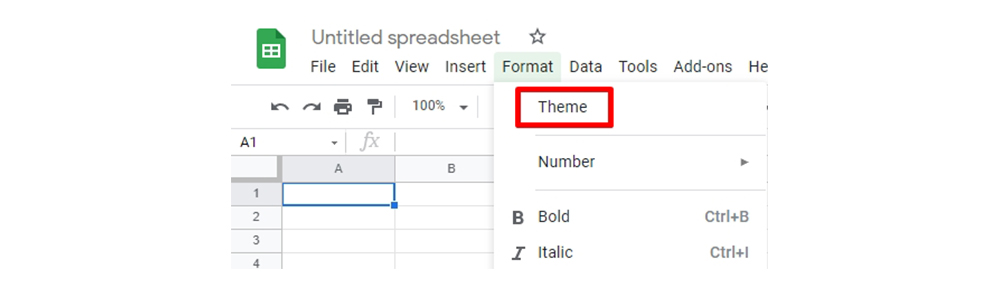
- เลือกธีมที่มีให้เลือก หรือคลิกปรับแต่งเพื่อสร้างธีมขึ้นมาเอง
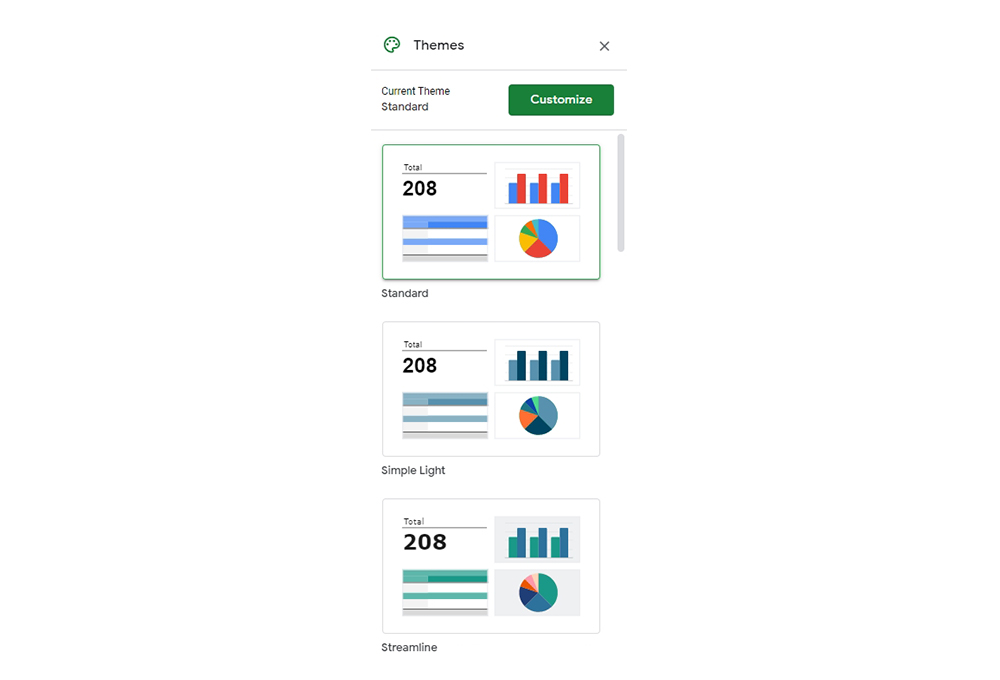
วิธีแชร์สเปรดชีตเพื่อทำงานร่วมกับผู้อื่น
1. ในการแชร์สเปรดชีตให้ผู้อื่นนั้น สามารถทำได้ด้วยการคลิกปุ่มแชร์ที่มุมขวาบนในหน้าสเปรดชีตนั้น ๆ

2. ถ้าหากยังไม่ได้ตั้งชื่อเอกสาร จะมีหน้าต่างขึ้นมาให้ตั้งชื่อก่อนแชร์ (สามารถกดข้ามได้)
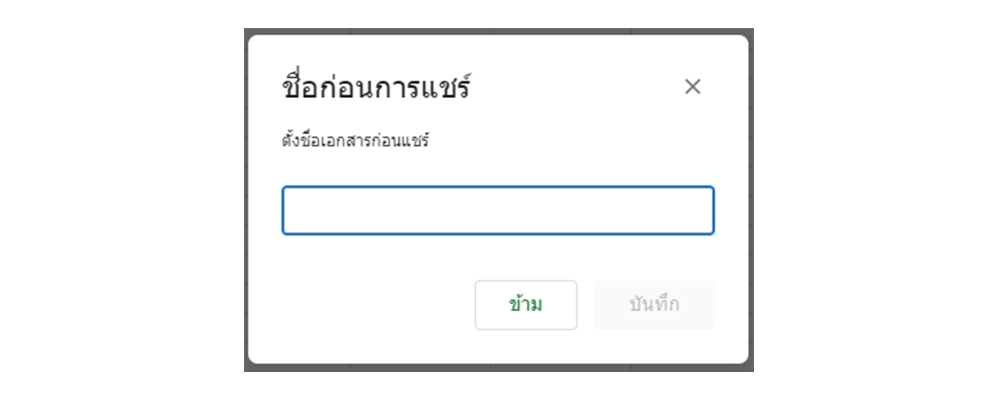
3. จากนั้นก็เลือกว่าต้องการแชร์สเปรดชีตให้ใครบ้าง หรือจะเลือกเป็นวิธีส่งลิงก์ก็ได้เช่นกัน โดยสามารถกำหนดสิทธิ์ได้ว่าต้องการให้ใครดูได้เท่านั้น และใครที่สามารถแก้ไขสเปรดชีตได้
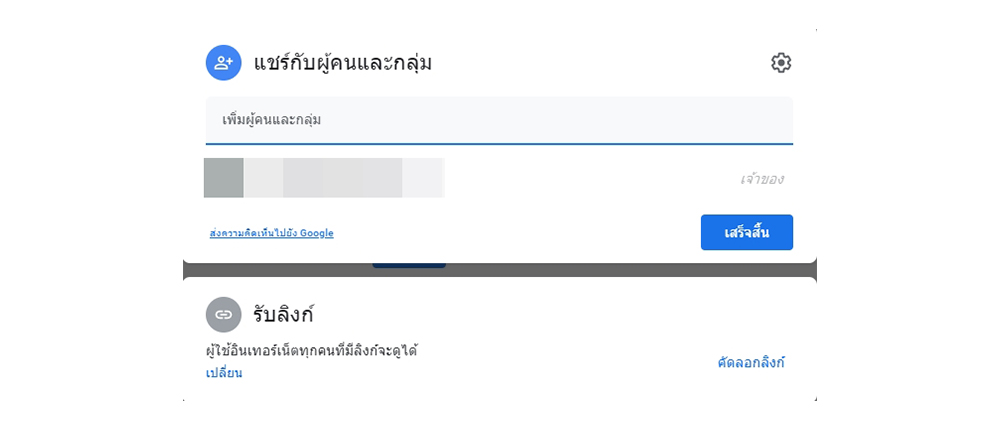
วิธีเซฟเป็นไฟล์ Microsoft Excel
ถ้าหากต้องการเซฟเพื่อส่งไฟล์ไปให้คนอื่นเปิดในโปรแกรม Microsoft Excel ก็สามารถทำได้ง่าย ๆ เพียงแค่คลิกที่เมนู ไฟล์ > ดาวน์โหลด จากนั้นเลือก Microsoft Excel (.xlsx) เพียงเท่านี้ก็สามารถเซฟเป็นไฟล์แบบ xlsx ได้แล้ว

และทั้งหมดนี้ก็คือวิธีการใช้งาน Google Sheets เบื้องต้น สำหรับผู้ที่เริ่มใช้งานเป็นครั้งแรก ซึ่งน่าจะมีประโยชน์กับมือใหม่ไม่มากก็น้อย ยิ่งถ้าหากใครเคยใช้ Microsoft Excel มาก่อนแล้ว ก็น่าจะใช้งานคล่องได้ไม่ยากเลยล่ะ
บทความเกี่ยวข้องอื่น ๆ ที่น่าสนใจ
ขอบคุณข้อมูลและภาพจาก support.google.com